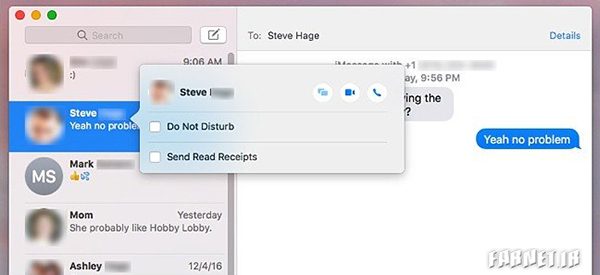مکبوک تلاش کرده تا همیشه قابلیتی تازه در آستین خود داشته
باشد، ممکن است این قابلیت به حذف پورت محدود شود و ممکن است به اضافه کردن
یک تاچپد بسیار جذاب و قوی ختم شود. در مکبوک جدید اپل شاهد هر دوی این
موارد هستیم. اما از این تاچ پد مجهز به فورس تاچ چه استفادههایی میتوان
برد؟
به گزارش سافت گذر و به نقل ازفارنت؛اپل در آیفون 6اس و آیفون 7 قابلیتی تازه اضافه کرد به نام 3D Touch
که به کمک آن دستگاه شما قادر است تا میزان فشار لمس شما را کاملا تشخیص
دهد و بدین ترتیب امکانات فراوانی در اختیار شما قرار خواهد گرفت. تاچپد
مکبوک جدید نیز تکنولوژی Force Touch را به امکانات خود اضافه کرده که
توسط آن کنترل بیشتری خواهید داشت. در این مقاله به بررسی چندین قابلیت
این تکنولوژی خواهیم پرداخت.
این تکنولوژی در مکبوکهای 12 اینچی و همچنین مکبوک پرو سال 2015
موجود است. در مورد این قابلیت میتوان گفت که به خوبی مهندسی شده و کارایی
بالایی دارد و یکی از جهشهای اپل نسبت به نسخههای پیشین مکبوک است و
تغییرات خوبی را نسبت به نسخهی پیشین داشته است.
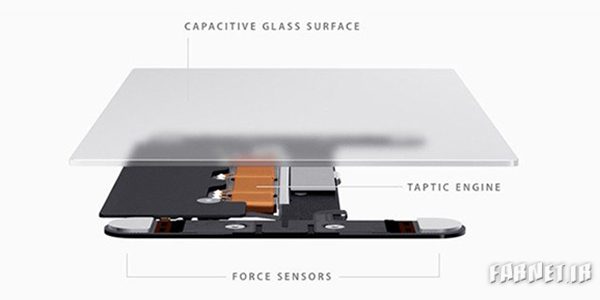
در ابتدا تغییری که از همه مشهودتر خواهد بود حذف دکمه در تاچپد است.
شما دیگر با هیچ دکمهای سر و کار ندارید و نمیتوانید برای کلیک کردن روی
تاچپد دکمهای بیابید. به جای آن تاچپد میزان فشار لمس شما را محاسبه
میکند و سریع آن را به سیستمعامل انتقال میکند. همچنین لرزش نرمی نیز
وجود دارد که حس همان لمس یک دکمه را میدهد و صدایی نیز از اسپیکر کوچکی
پخش میشود. پس در نتیجه نه تنها شما هیچ دکمهای را فشار نمیدهید،
بلکه حس میکنید که انگار یک دکمه را فشار دادهاید، حتی صدایش را نیز
خواهید شنید.
هنگامی که فشار بیشتری به پد وارد کنید این فشار بیشتر به عنوان کلیک
دوم عمل خواهد کرد. از این جا به بعد انتخابهای فراوان و جذابی پیش روی
خواهید داشت تا آنها را امتحان کنید.
۱. پیدا کردن معنی لغات
هنگامی که کلمهای را تایپ میکنید شاید نیازمند این باشید که معنی و
توضیحی از آن را در دیکشنری مشاهده کنید. در تاچپدهای قدیمی باید لمس سه
انگشتی داشتید تا میتوانستید به معنی کلمه دسترسی داشته باشید. با تاچپد
جدید میتوانید با دو بار لمس کردن و فورستاچ در بار دوم، به یک پاپآپ که
حاوی توضیحات است دست پیدا کنید.
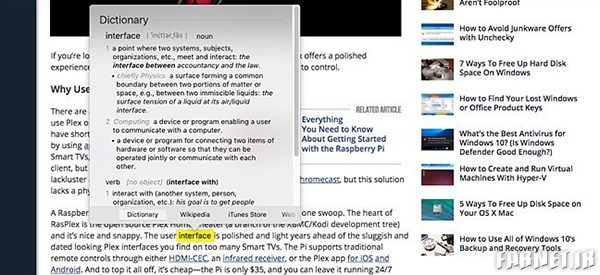
۲. پیدا کردن آدرس روی نقشه
مانند دستور پیشین، میتوانید با همان حرکت قبلی، این بار با
فورستاچ یک آدرس یک نقشه پیشنهادی از آن آدرس را مشاهده کنید. حتی
میتوانید با لمس شماره یک پرواز، اطلاعات دقیقی در مورد آن پرواز را
مشاهده کنید. حتی میتوانید با فورستاچ شماره بسته پستی، اطلاعات بسته
پستی را مشاهده کنید و متوجه شوید که آیا بسته شما به مقصد رسیده یا هنوز
نرسیده است.
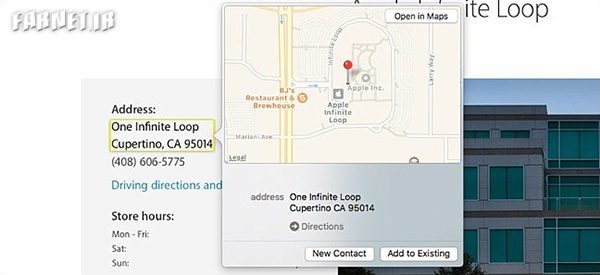
البته مشکل این قابلیت این است که تنها در سافاری و برخی اپلیکیشنهای
اختصاصی مک این قابلیت کاربرد دارد و در اپلیکیشنهایی همچون فایرفاکس یا
کروم از داشتن این قابلیت محروم خواهید بود.
۳. تغییر نام یک فایل یا فولدر
در مک هنگامی که میخواهید یک فایل یا فولدر را تغییر نام دهید میتوانید
روی آن کلیک کنید و دکمه اسپیس را بزنید. اما اگر به دنبال سرعت بیشتر
هستید به راحتی میتوانید روی یک فایل یا فولدر فورستاچ کنید و به راحتی
میتوانید فایل را تغییر نام دهید.
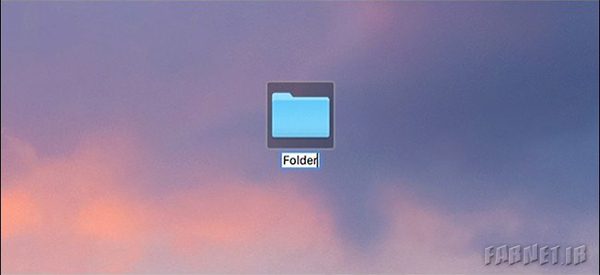
۴. پیشنمایش یک فایل
هنگامی که یک فایل را انتخاب میکنید میتوانید با دکمه اسپیس
پیشنمایشی از آن را مشاهده کنید بدون اینکه مجبور باشید آن را باز کنید.
برای مشاهده عکس این قابلیتی فوقالعاده است. گرچه همین کار را میتوانید
با فورستاچ خود روی فایل نیز انجام دهید. اینگونه دکمه اسپیس شما بیشتر
استراحت خواهد کرد.
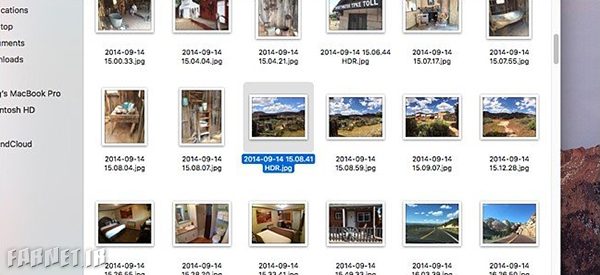
۵. کم و زیاد کردن سرعت ویدئو
اگر از QuickTime برای دیدن ویدئوها استفاده میکنید و نیازمند کم و
زیاد کردن سرعت ویدئو هستید میتوانید با حرکت بافشار روی تاچپد خود سرعت
را باب میل خود تنظیم کنید. از دو برابر تا شصت برابر میتوانید سرعت را
تغییر دهید و هر پلهای که بالاتر میروید میتوانید با لرزش نرمی که روی
تاچپد ایجاد میشودد تغییر را متوجه شوید.
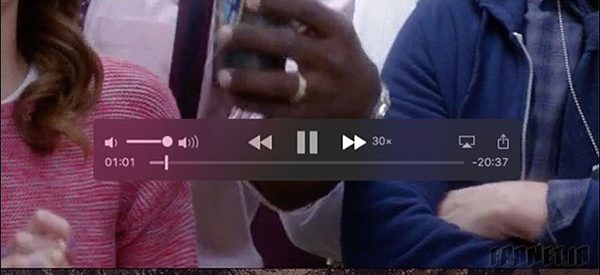
۶. پیشنمایش یک لینک بدون بازکردن
این قابلیت در آیفون 6 اس و آیفون 7 نیز وجود دارد. میتوانید از طریق
تاچپد و برنامه سافاری به راحتی یک پنجره کوچک پیشنمایش از لینک مورد نظر
مشاهده خواهید کرد.
میتوانید به راحتی با فورستاچ روی یک لینک، یک پنجره پاپآپ را مشاهده
کنید که پیشنمایشی از سایت مورد نظر است و حتی میتوانید آن را اسکرول
کنید تا ادامه سایت را ببینید. اگر در اپلیکیشن Mail نیز لینکی دارید
میتوانید این کار را انجام دهید.
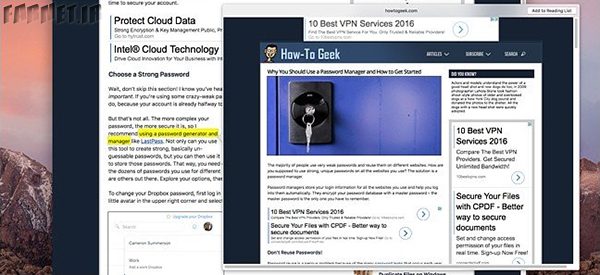
۷. طراحی کنید
برنامه Notes در مک قابلیت نقاشی و طراحی کردن را ندارد و همانند iOS
نیست و شما میتوانید از طریق Preview روی اسناد و فایلهای خود کمی خطوط
مختلف بیاورید. به هر صورت، با استفاده از تاچپد هرچه بیشتر به تاچپد
فشار بیاورید ضخامت خط شما بیشتر میشود و بالعکس این عمل نیز رخ میدهد.
همچنین اپلکیشنهای جداگانه نیز وجود دارند مانند پلاگین Inklet که
میتواند پشتیبانی تاچپد را برای فتوشاپ و ایلاستریتور اضافه کند.
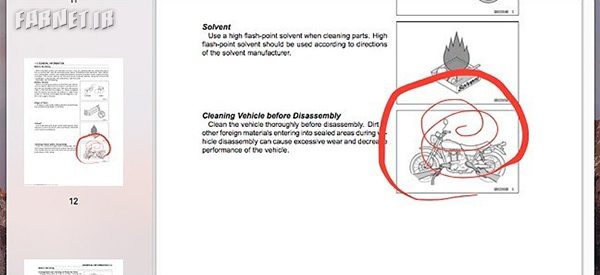
۸. پیشنمایش رخدادها در تقویم
برای دیدن اطلاعات یک روز خاص در تقویم میتوانید تنها دوبار روی آن
کلیک کنید تا یک پنجره پاپآپ با اطلاعات کامل برای شما باز شود، اما
میتوانید با یک بار فورستاچ، یک پیشنمایش را بالا بیاورید.
این پیشنمایش شامل توضیحات خود رویداد مانند زمان، مکان و در صورت موجود بودن آلارمهای مختلفی است که تنظیم کردهاید.
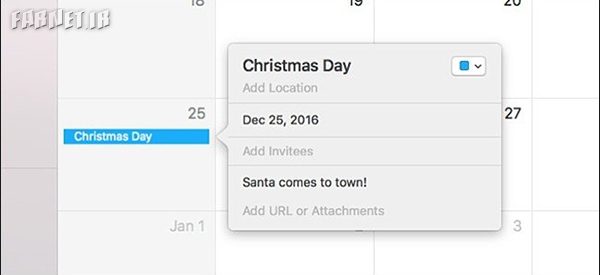
۹. از هر جا یک رخداد در تقویم ایجاد کنید
هنگامی که روی تاریخ یا رویداد خاصی که داخل صفحه یک وبسایت در سافاری
موجود است فورستاچ کنید، یک پاپآپ برای شما ظاهر خواهید شد که به شما
اجازه میدهد این تاریخ را در تقویم خود ذخیره کنید و یک رویداد تازه خلق
کنید و نیاز نیست که اپلیکیشن تقویم را باز کنید. اما مشکلی که وجود دارد
اگر ساعت و تاریخ در دو خط متفاوت از هم باشند، تاچپد شما دو خط را
شناسایی نخواهد کرد و تنها یکی را وارد خواهد کرد.
این قابلیت برای شماره تلفن و آدرس ایمیل نیز کارآمد است و میتوانید با فورستاچ روی آنها یک مخاطب تازه خلق کنید.

۱۰. تمام اپلیکیشنها را ببینید
سیستمعامل مک قابلیتی دارد به نام App Expose که با کمک این قابلیت،
شما میتوانید تمامی اپلیکیشنهایی که در حال اجرا دارید را به صورت یک سری
پنجره کوچک روی صفحه در کنار هم ببینید. با استفاده از فورستاچ انجام این
کار برای شما بسیار راحتتر خواهد بود.
میتوانید با فورستاچ روی داک اپلیکیشنها، تمامی پنجرهها را در صفحه
پخش کنید و از بین آنها یک اپلیکیشن را انتخاب کنید تا با آن کار کنید.
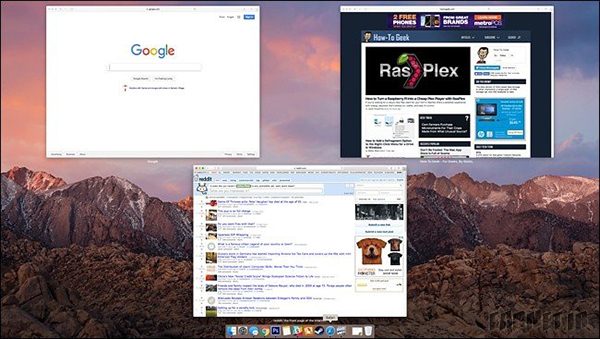
۱۱. تنظیمات Do Not Disturb را روشن کنید
اگر مایل نیستید که از طرف برخی مخاطبین خود پیامی یا هرگونه
نوتیفیکیشنی دریافت کنید، میتوانید به راحتی به تنظیمات Do Not Disturb
بروید و با چند کلیک کار را تمام کنید، اما فورستاچ تنها با یک کلیک همه
کار را انجام میدهد.
با فورستاچ روی یکی از مخاطبینی که در ستون سمتچپ برنامه Messages
پدیدار میشوند، یک پنجره پاپآپ ظاهر میشود که میتوانید گزینه Do Not
Disturb را برایشان فعال یا غیرفعال کنید. در همین پنجره میتوانید اعلام
خواندهشدن پیام را نیز فعال یا غیرفعال کنید. همچنین تمامی فایلهایی که
پیش از این در مکالمهتان ارسال کردید را مشاهده کنید.